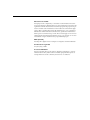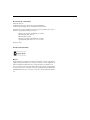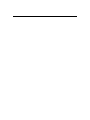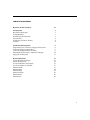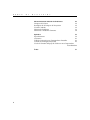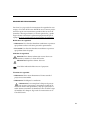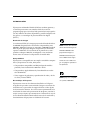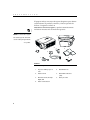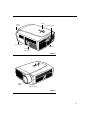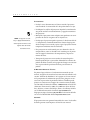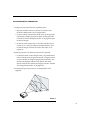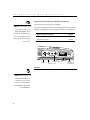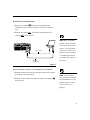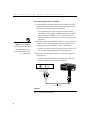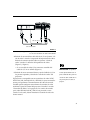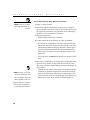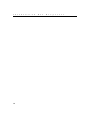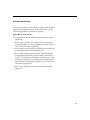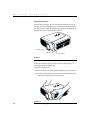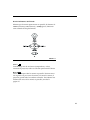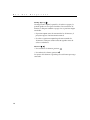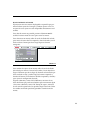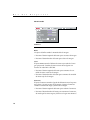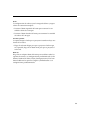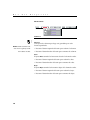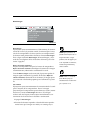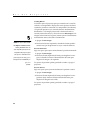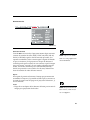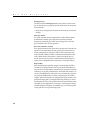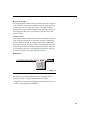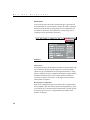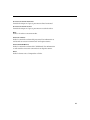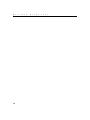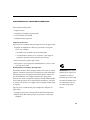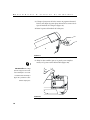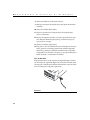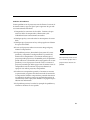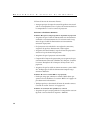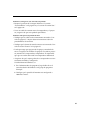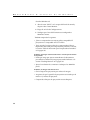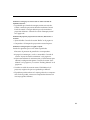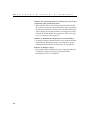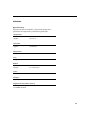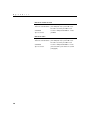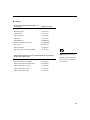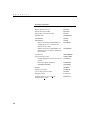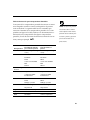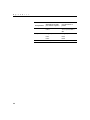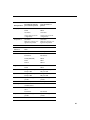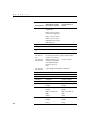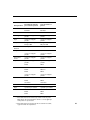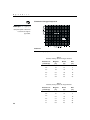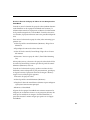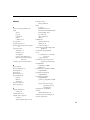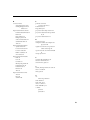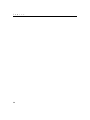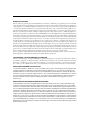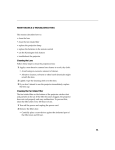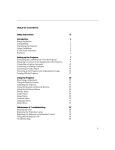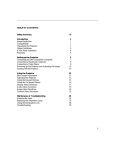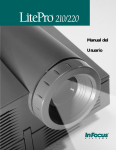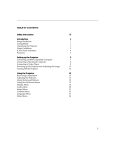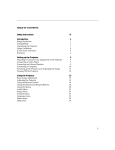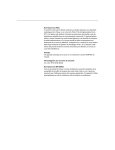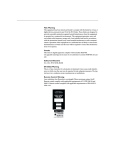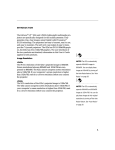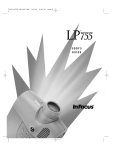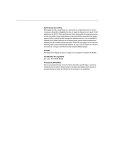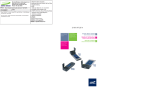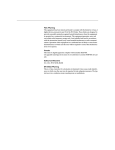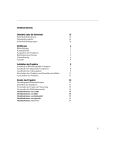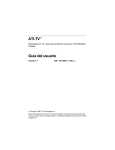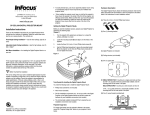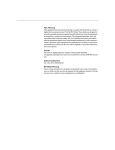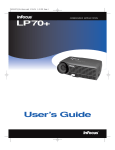Download Copyright © 2000 por InFocus, Inc. Wilsonville, Oregon, EE.UU
Transcript
Copyright © 2000 por InFocus, Inc. Wilsonville, Oregon, EE.UU. Reservados todos los derechos. Advertencia de la FCC Esté equipo ha sido comprobado y se encuentra en conformidad con las restricciones para dispositivos digitales de clase A, según lo dispuesto en la parte 15 del reglamento de la FCC. Estas restricciones tienen el propósito de proporcionar protección razonable contra interferencias en una instalación comercial. Este equipo genera, utiliza y puede irradiar energía de radiofrecuencia y, si no es instalado y utilizado de la forma indicada en las instrucciones, puede causar interferencias dañinas para las comunicaciones por radio. El uso de este equipo en una zona residencial puede causar interferencias dañinas, en cuyo caso el usuario se verá en la necesidad de corregir la interferencia bajo responsabilidad propia. DOC (Canadá) Este dispositivo digital de clase A cumple con el requisito canadiense ICES-003. Certificados de seguridad UL, CUL, TÜV, y NOM Precaución EN 55022 Este en un producto Clase A. En el entorno doméstico puede llegar a ocasionar interferencias de radio y deberá tomar las medidas apropiadas. Este aparato se usa típicamente en salas de conferencia, de reuniones o en auditorios. Declaración de conformidad Fabricante: InFocus 27700B SW Parkway Ave. Wilsonville, Oregon 97070 EE.UU. Sucursal europea: Olympia 1, NL-1213 NS Hilversum, Holanda Declaramos bajo responsabilidad propia que el proyector LP425z está en conformidad con las siguientes directivas y normas: Directiva 89/336/EEC, Amended by 93/68/EEC EMI: EN 55022 (1992) Clase A EMC: EN 50082-1 (1992) Directiva 73/23/EEC, Amended by 93/68/EEC Seguridad: EN 60950: 1992 + A1 + A2 + A3: 1995 Febrero de 1999 Certificación Australiana Marcas Apple, Macintosh y PowerBook son marcas comerciales o marcas registradas de Apple Computer, Inc. IBM y PS/2 son marcas comerciales o marcas registradas de International Business Machines, Inc. PowerPoint, Microsoft, y Windows son marcas comerciales o marcas registradas de Microsoft Corporation. Digital Light Processing es una marca comercial o una marca registradas de Texas Instruments. CableWizard, InFocus y LP son marcas comerciales o marcas registradas de InFocus. TABLA DE CONTENIDO Resumen de Precauciones iii Introducción Resolución de Imagen Compatibilidad Desembalaje del Proyector Precauciones Si Necesita Asistencia Técnica Garantía 1 1 1 1 4 4 4 Instalación del Proyector Preparación para Conectar su Equipo al Proyector Conexión de una Computadora Conexión del Reproductor de Video Encendido del Proyector y Ajuste de la Imagen Apagado del Proyector 5 6 7 8 10 11 Uso del Proyector Ajuste Básico de la Imagen Ajuste del Proyector Uso de los Botones del Teclado Uso de los Menús en Pantalla Menú Pantalla Menú Sonido Menú Imagen Menú Controles Menú Idioma Menú Status 13 13 14 15 17 18 20 21 23 25 26 i T a b l a d e C o n t e n i d o Mantenimiento & Solución de Problemas Limpieza de la Lente Reemplazo de la Lámpara de Proyección Uso del Candado Solución de Problemas Soluciones a Problemas Comunes 29 29 29 32 33 34 Apéndice 39 Especificaciones 39 Accesorios 41 Tabla de Activación para Computadoras Portátiles 43 Tamaño de la Imagen Proyectada 48 Uso de la Función de Espejo de Video con una Computadora PowerBook 49 Índice ii 51 RESUMEN DE PRECAUCIONES Por favor, lea y siga todas las instrucciones de seguridad en esta tarjeta y en la Guía del Usuario ANTES de usar su nuevo proyector. El no seguir estas instrucciones puede resultar en casos de incendios o descargas eléctricas, o lesiones personales; y puede llegar a dañar o deteriorar la protección proporcionada por el equipo. Por favor guarde todas las instrucciones de seguridad. Definiciones de seguridad: • Advertencia: Las cláusulas identifican condiciones o prácticas que podrían resultar en lesiones personales permanentes. • Precaución: Las cláusulas identifican condiciones o prácticas que podrían dañar el equipo. Símbolos de seguridad: Atención: Para obtener información acerca de una característica, remítase a la Guía del Usuario. Advertencia: Superficie caliente. No tocar. Una flecha indicando dicha área en el proyector. Términos de seguridad: • Advertencia: Evite mirar directamente la lente cuando el proyector esté encendido. • Advertencia: No bloquee la ventilación. •Advertencia: Para reemplazar la lámpara de proyección, apague el proyector y desenchufe el cable de alimentación. Para evitar quemaduras, deje que el proyector se enfríe durante un mínimo de 30 minutos antes de abrir la tapa del módulo de la lámpara. Siga todas las instrucciones en la Guía del Usuario. iii R e s u m e n d e P r e c a u c i o n e s •Advertencia: Use siempre el cable de alimentación suministrado con el proyector. Conecte el cable a un tomacorrientes con descarga a tierra. • Advertencia: Contacte a personal de servicio autorizado para mantenimiento o reparación del equipo. De no ser así, la garantía quedará anulada. Vea la información sobre servicios al cliente más abajo. • Precaución: No ponga bebidas encima del proyector. Los líqui- dos derramados pueden entrar en el interior y dañarlo. • Precaución: No coloque el proyector sobre una superficie cali- ente o expuesto a la luz del sol. • Precaución: Asegúrese de no dejarlo caer. Transporte el proyector en un estuche de material rígido o blando aprobado por su proveedor. • Precaución: Para instalaciones en techo use el kit recomendado en la Guía del Usuario, y siga las instrucciones para dicho montaje. Asistencia Técnica de InFocus Si necesita asistencia técnica, llamando al número de teléfono 1800-799-9911 en los EE.UU. solamente. Llame entre las 6:00 y las 18:00 horas (hora del Pacífico), de lunes a viernes. En Europa, llame a las oficinas de InFocus en Holanda marcando el número (31) 35-6474010. En Singapur, marque el número (65) 332-0659. iv INTRODUCCIÓN El proyector multimedia LP425z de InFocus combina potentes y avanzadas prestaciones con controles fáciles de usar. Este pequeño equipo pesa tan solo 3,4 kilos pero incluye tarjeta gráfica con 16,7 millones de colores disponibles y produce imágenes nítidas gracias a su tecnología de presentación de luz digital (DLP™). Resolución de Imagen La resolución SVGA de la imagen proyectada del modelo 425z es de 800x600. En pantallas de resoluciones comprendidas entre 800x600 y 1024x768, la imagen se comprime a 800x600. El modelo 425z no puede proyectar imágenes de pantallas con resolución superior a 1024x768. Si la resolución de la pantalla de su computadora sobrepasa 1024x768, reconfigúrela a una resolución menor antes de conectar la computadora al modelo 425z. Compatibilidad El proyector es compatible con una amplia variedad de computadoras y dispositivos de video, incluyendo: • Computadoras compatibles con IBM, incluyendo modelos NOTA: El modelo 425z automáticamente aumenta las imágenes de 640x480 a 800x600. Podrá proyectar dichas imágenes a 640x480 desactivando la prestación de Redimensionar Imagen. Consulte la sección “Redim. Imagen” en la página 21 para obtener más información. portátiles, hasta resolución de 1024x768 a 75 Hz. • Computadoras Apple Macintosh y PowerBook hasta resolu- ción de 1024x768. • Varios equipos de grabación y reproducción de video y de dis- cos láser y fuentes HDTV. Desembalaje del Proyector NOTA: El proyector es compatible con el formato 1080i HDTV. El proyector viene con los elementos detallados en la Figure 1. Asegúrese de que todos están incluidos. Póngase en contacto de inmediato con su proveedor de equipos InFocus si falta alguno de los materiales descritos. Si es un usuario experimentado en la instalación de sistemas de presentación de imágenes, consulte la tarjeta Arranque Rápido, que encontrará en el interior de la caja de envío. Obtendrá información detallada acerca de la instalación y funcionamiento del proyector en el Manual del usuario. 1 I n t r o d u c c i ó n El paquete incluye una tarjeta de registro. Regístrese para obtener actualizaciones de producto, anuncios y ofertas especiales de InFocus. O regístrese en línea en www.infocus.com/service/register y quedará automáticamente incluido en nuestras rifas de mercancía gratuita. NOTA: El contenido de la caja de 2 envío variará según las características del modelo que haya indicado en su pedido. 1 4 3 5 6 7 FIGURE 1 Contenido de la caja de envío 2 1. Proyector LP425z y tapa de lente 5. CableWizard Lite 2. Estuche blando 6. Cable RCA audio/video (A/V) 3. Manual del usuario, Arranque Rápido, CD 7. Cable para audio 4. Cable de alimentación teclado anilla de enfoque el panel de control pie de elevación altoparlante cable de alimentación FIGURA 2 Vista de lado de proyector anilla de enfoque anilla de aumento FIGURA 3 Vista de frente de proyector 3 I n t r o d u c c i ó n Precauciones • No fije la vista directamente en la lente cuando el proyector esté encendido. La intensidad de la luz podría dañar sus ojos. • No bloquee las rejillas del proyector. Impedir la circulación de aire puede resultar en recalentamiento y apagado automático del proyector. • Manipule el proyector como cualquier otro producto con comNOTA: Si el proyector se recali- ponentes de cristal. Asegúrese de no dejarlo caer. enta y se apaga automáticamente, • No deje que el proyector quede expuesto a la luz directa del sol deberá esperar un mínimo de 30 o a temperaturas extremadamente frías durante largos períodos de tiempo. Si esto sucede, espere a que el proyector alcance temperatura ambiente antes de utilizarlo. segundos antes de intentar encenderlo de nuevo. • Este proyector no está diseñado para uso dentro de salas de computadoras, como se describe en el estándar para la protección de equipos electrónicos de computación y de procesamiento de datos. • Transporte el proyector en un estuche de material rígido o blando aprobado por su proveedor. Obtendrá los números de pedido de dichos estuches en la página 42. Póngase en contacto con su proveedor de productos InFocus para efectuar su pedido. Si Necesita Asistencia Técnica En primer lugar, refiérase a la información contenida en este manual. Asegúrese de consultar las instrucciones detalladas en la sección "Solución de Problemas" en la página 33. Si este manual no le proporciona la información que necesita, póngase en contacto con su proveedor de productos InFocus. También puede ponerse en contacto con el equipo de asistencia técnica de InFocus llamando al número de teléfono 1-800-799-9911 en los EE.UU. solamente. Llame entre las 6:00 y las 18:00 horas (hora del Pacífico), de lunes a viernes. En Europa, llame a las oficinas de InFocus en Holanda marcando el número (31) 35-6474010. En Singapur, marque el número (65) 332-0659. La dirección de InFocus en la red World Wide Web es http://www.infocus.com. Garantía 4 El proyector tiene una garantía limitada de dos años. Los detalles de dicha garantía están impresos al final de este manual. INSTALACIÓN DEL PROYECTOR 1 Coloque el proyector sobre una superficie plana. • El proyector debe colocarse a menos de 3 metros de la fuente de alimentación y de la computadora. • Si desea realizar la proyección desde atrás de una pantalla translúcida, coloque el proyector detrás de dicha pantalla. Consulte la sección “Retroproyección” en la página 23 para invertir la imagen. • Si desea instalar el proyector en el techo, consulte Guía de instalación en el techo para obtener recomendaciones. Para invertir la imagen, consulte la sección “En techo” en la página 23. 2 Sitúe el proyector a la distancia deseada de la pantalla. • La distancia entre la lente del proyector y la pantalla deter- mina el tamaño de la imagen proyectada. La Figura 4 muestra tres tamaños de imágenes proyectadas mediante a una distancia de enfoque mínima. Para obtener más información acerca de los tamaños de imagen, consulte “Tamaño de la Imagen Proyectada” en la página 48. 3 Asegúrese de que el proyector y su computadora estén apagados. 5,8 m 2,3 m .9 m 1,5 m 3,7 m 9,1 m FIGURA 4 Tamaño de la imagen proyectada 5 I n s t a l a c i ó n d e l P r o y e c t o r Preparación para Conectar su Equipo al Proyector Ahora está listo para conectar su equipo. NOTA: Antes de continuar, asegúrese de que el proyector y su Los pasos a seguir para realizar la conexión de distintos tipos de equipos se proporcionan en las páginas listadas a continuación. equipo están apagados. Si va a conectar una computadora, aseg- Equipo que desea conectar Página úrese de que la distancia entre la Computadora página 7 Reproductor de video página 8 misma y el proyector no sobrepase los tres metros. video S FIGURA 5 El panel de control NOTA: Si planea conectar una computadora Macintosh de un modelo que no cuente con un conector de 15 agujas, debe utilizar adaptadores Mac (ordenados separadamente). 6 L/R entrada CableWizard entrada video de audio para Lite de audio para compuesto video computadora Conexión de una Computadora del cable de computadora del 1 Enchufe el extremo CableWizard Lite en el conector para video de su computadora. 2 Enchufe el extremo conector del cable de computadora en el del proyector. NOTA: Muchas computadoras portátiles no activan automáticamente el puerto de video externo cuando se conecta un dispositivo cable de audio de proyección secundario como el proyector. Consulte el manual de su computadora para averiguar qué comando activa el puerto de video externo. cable para computadora FIGURA 6 Cómo conectar el proyector a una computadora ¿Desea reproducir el audio de su computadora con el proyector? 1 Enchufe cualquier extremo del cable para audio en el conector de audio de su computadora. 2 Enchufe el otro extremo del cable de audio en el conector del proyector. NOTA: Si desea controlar el ratón, puede utilizar el CableWizard. El CableWizard se tiene que pedir por separado. Consulte la sección “Accesorios” en la página 42. 7 I n s t a l a c i ó n d e l P r o y e c t o r Conexión del Reproductor de Video 1 Si su reproductor de video cuenta con un conector de video compuesto, redondo y de una sola espiga, necesitará sólo el cable de A/V suministrado con el proyector. • Si su reproductor de video usa un conector de video S, redondo de cuatro espigas, también necesitará un cable de video S además del cable de A/V. El cable de video S se vende por separado. (Consulte la sección “Accesorios” en la página 41.) NOTA: Las fuentes HDTV se conectan al proyector utilizando el cable CableWizard Lite. No se conectan usando cables compuestos o cables S-video. 2 Enchufe el conector amarillo del cable de A/V en el puerto de “salida de video” de su reproductor de video (Figura 7). Es posible que este puerto también se llame “Al monitor”. • Si utiliza un cable de video S, conéctelo al conector de “sal- ida de video S” del reproductor de video (Figura 8). 3 Enchufe el otro conector amarillo en el conector compuesto del proyector. • Si utiliza video S, enchufe el otro extremo del cable en el conector “Video S” en el proyector (Figura 8). cable de audio/video FIGURA 7 Cómo conectar el proyector a un reproductor de video utilizando el cable de A/V estándar (con conector de video compuesto) 8 cable de video S cable de audio/video FIGURA 8 Cómo conectar el proyector a un reproductor de video usando un cable de video S y los conectores de audio de un cable de A/V estándar 4 Enchufe el conector blanco del cable de A/V en el puerto “salida de audio” situado a la izquierda del reproductor de video. Enchufe el conector rojo del cable en el puerto “salida de audio” situado a la derecha del reproductor de video (Figura 7 y Figura 8). • Si usa un cable de video S, los conectores amarillos del cable de A/V no se utilizan (Figura 8). 5 Enchufe los otros conectores blanco y rojo del cable de A/V en los puertos izquierdo y derecho de “entrada de audio” del proyector. El proyector es compatible con tres estándares de video: NTSC, NTSC 4.43, PAL, PAL-M, PAL-N y SECAM. Se ajusta automáticamente para optimizar el funcionamiento del video de entrada. También puede configurar manualmente el estándar de video mediante el panel de control del proyector. Consulte la sección “Estandard de Video” en la página 23. Las señales de entrada para video SECAM, PAL-M, y PAL-N son parecidas a otras señales. Por lo tanto, deberá introducir el estándar de video de forma manual. PRECAUCIÓN: Su reproductor de video puede también tener un puerto “Salida de video” para una conexión de cable coaxial. No use este puerto para conectarse al proyector. 9 I n s t a l a c i ó n d e l P r o y e c t o r Encendido del Proyector y Ajuste de la Imagen NOTA: Siempre use el cable de 1 Retire la tapa de la lente. alimentación suministrado con el 2 Enchufe el cable de alimentación en proyector y, a continuación, enchúfelo en el tomacorrientes. Se recomienda el uso de una regleta de conexiones con protección contra sobrecargas eléctricas si éstas son comunes en su área. 3 Encienda el proyector. proyector. • El indicador de encendido se ilumina. 4 Si tiene conectado un reproductor de video, enciéndalo. • Si la fuente de computadora está activa, presione el botón source para mostrar la imagen de video. (Puede seleccionar una fuente predeterminada para designar la fuente que el proyector examinará primero durante el encendido para video activo, consulte la sección “Señal por defecto” en la página 24.) • Use los botones de Volumen del teclado para ajustar el volu- men. 5 Encienda la computadora. La imagen de la computadora debe aparecer en la pantalla de proyección. Si la fuente de video está activa, presione el botón source para mostrar la imagen de computadora. • También puede realizar otros ajustes a la imagen mediante NOTA: En general, es recomendable que la computadora sea lo último en apagarse, después de haberse apagado el resto de los dispositivos periféricos. Consulte la documentación suministrada con su computador para informarse. 10 los menús en pantalla del proyector. Para abrir los menús, presione el botón Menú del teclado. A continuación, seleccione el menú Pantalla o el menú Imagen. Para obtener más información acerca de los menús, consulte la página 17. Apagado del Proyector Si desea apagar el proyector durante un período de tiempo corto, presione el botón de espera del teclado. Esto se proyecte una pantalla vacía para 15 minutos, pero mantendrá encendido el proyector. Tras transcurrir 15 minutos, la lámpara se apaga. Para salir del modo de espera, presione el botón una sola vez. (La lámpara del proyector tardará varios segundos en alcanzar el modo de potencia completa que permita la reanudación de la proyección de la imagen.) Para apagar completamente el proyector, presione el lado “O” del interruptor. Si desea conectar el proyector inmediatamente después de haberlo apagado, espere unos 60 segundos para que la lámpara pueda enfriarse. Si está demasiado caliente, la lámpara no se encenderá. PRECAUCIÓN: Cuando desconecte el proyector tras haberlo apagado, siempre desenchufe el cable de alimentación del tomacorrientes y, a continuación, desenchúfelo del proyector. 11 I 12 n s t a l a c i ó n d e l P r o y e c t o r USO DEL PROYECTOR Esta sección describe el uso y calibración del proyector. También proporciona descripciones de los botones del teclado y de las opciones disponibles en los menús en pantalla. Ajuste Básico de la Imagen 1 Asegúrese de haber iniciado su equipo en el orden correcto (página 10). 2 Si la imagen no aparece por completo, ajuste la altura del proyector (página 14) o centre la imagen ajustando la proyección vertical y horizontal (página 22). 3 Si la imagen parece estar fuera de enfoque, gire la lente hasta que la imagen quede enfocada (página 14). 4 Si la imagen tiembla o aparecen barras verticales borrosas luego de haberla enfocado, desactive Imagen Automática y vuelva a activarlo para reinicializar la sincronización y ajuste automáticos (página 21). Si esto no arregla la imagen, ajuste manualmente la sincronización (página 21) y/o el ajuste del alineamiento (página 22). 5 Si los colores no tienen el aspecto deseado, ajuste el brillo (página 18). 13 U s o d e l P r o y e c t o r Ajuste del Proyector Para enfocar la imagen, gire la lente de proyección hasta que la imagen aparezca claramente. Para aumentar el tamaño de la imagen, haga girar la anilla de aumento. Esto ajustará el tamaño de la imagen sin afectar el enfoque de la misma. anilla de enfoque anilla de zoom pie de elevación FIGURA 9 Anilla de enfoque, anilla de zoom, y pie de elevación El proyector cuenta con un pie de elevación autotrabante y de desenganche rápido (Figura 10). Para elevar el proyector: 1 Presione el botón de desenganche rápido del pie de elevación. 2 Cuando el proyector haya alcanzado la altura deseada, suelte el botón para trabar el pie en esta posición. FIGURA 10 14 Ajuste de la altura del proyector Uso de los Botones del Teclado Mientras que los menús permanezcan en pantalla, los botones de volume (volumen), source (fuente) y standby (pausa) funcionan como controles de desplazamiento. FIGURA 11 Teclado Source Cuando tenga más de una fuente (computadora y video) conectada al proyector, realice su selección presionando el botón. Menú Presione menú para abrir los menús en pantalla. Presione menú una segunda vez para cerrar los menús. Al cerrar los menús, el proyector guarda todos los cambios realizados. Para obtener más información acerca de los menús en pantalla, consulte la página 17. 15 U s o d e l P r o y e c t o r Standby (Espera) Cuando presione espera, la pantalla y el audio se apagan y la pantalla queda en vacia para 15 minutos. Tras transcurrir 15 minutos, la lámpara también se apaga si no se presiona ningún otro botón. • Si presiona espera antes de transcurridos los 15 minutos, el proyector regresa a funcionamiento normal. • Si volviese a presionar espera luego de transcurridos los 15 minutos, la lámpara tardará unos 30 segundos antes de volver a encenderse. Volumen • Para aumentar el volumen, presione • Para reducir el volumen, presione Los ajustes del volumen se guardan para cada fuente que tenga conectada. 16 Uso de los Menús en Pantalla El proyector tiene seis menús desplegables en pantalla que permiten realizar ajustes de la imagen y cambiar ajustes varios. La mayoría de estos ajustes no están disponibles directamente en el teclado. Para abrir los menús en pantalla, presione el botón menú del teclado. Presione menú de nuevo para cerrar los menús. Para seleccionar un menú, utilice las teclas de flecha del teclado para mover el cursor hacia la izquierda y hacia la derecha, con el fin de resaltar el menú que desee elegir. Aparece el menú emergente. FIGURA 12 Menús en pantalla Para cambiar los ajustes de un menú, utilice las teclas de flecha del teclado para mover el cursor hacia arriba y hacia abajo hasta llegar al elemento que desee elegir (el elemento seleccionado quedará resaltado en rojo) y utilice luego los botones izquierdo y derecho del mouse (no los botones de flecha izquierdo y derecho) para ajustar la configuración deseada. Algunos submenús, como el de la Brillantez, consisten de un barra deslizante que puede usted utilizar para incrementar algún valor; otros submenús, como el de Tiempo de espera, consisten de una serie de opciones de las que debe elegir la deseada. Todos los cambios realizados quedarán guardados cuando cierre los menús. 17 U s o d e l P r o y e c t o r Menú Pantalla FIGURA 13 Menú Pantalla Brillo Al ajustar el brillo cambia la intensidad de la imagen. • Presione el botón izquierdo del ratón para oscurecer la imagen. • Presione el botón derecho del ratón para aclarar la imagen. Tinte El ajuste Tinte controla el balance de tintes rojo-verde de la imagen proyectada. Cambiar el tinte no tiene efecto alguno con fuentes de video PAL o SECAM. • Presione el botón izquierdo del ratón para aumentar la can- tidad de tintes verdes de la imagen. • Presione el botón derecho del ratón para aumentar la cantidad de tintes rojos de la imagen. Contraste El ajuste Contraste controla el grado de diferencia entre las partes más claras y las más oscuras de la imagen. Ajustar el contraste cambia la cantidad de negro y blanco en la imagen. • Presione el botón izquierdo del ratón para reducir el contraste. • Presione el botón derecho del ratón para aumentar el contraste, de modo que los tintes negros y blancos se hagan más intensos. 18 Color La configuración de colores ajusta la imagen de blanco y negro a colores de saturación completa. • Presione el botón izquierdo del ratón para oscurecer la can- tidad de colores de la imagen. • Presione el botón derecho del ratón para aumentar la cantidad de colores de la imagen. Fondo de pantalla La opción designa el color que se proyectará cuando no haya una fuente de luz activa. • Haga clic en botón Negro para que se proyecte el color negro en la pantalla; haga clic en botón Azul para que se proyecte el color azul. Reiniciar Haga clic en cualquier botón del ratón para restablecer todas las opciones de menú a sus configuraciones predeterminadas (salvo Idioma, Standard de Video, Techo y Retroproyección). Esto también restablecerá las opciones Congelar y Enmudecedor a sus configuraciones predeterminadas. 19 U s o d e l P r o y e c t o r Menú Sonido FIGURA 14 Menú Sonido Volumen NOTA: Cambiar el volumen mediante el menú es igual que cambiarlo mediante el teclado. Cada ajuste de volumen que haga será guardado para cada fuente especificada. • Presione el botón izquierdo del ratón para reducir el volumen. • Presione el botón derecho del ratón para aumentar el volumen. Altos El ajuste Altos controla las frecuencias altas de la fuente de audio. • Presione el botón izquierdo del ratón para reducir los altos. • Presione el botón derecho del ratón para aumentar los altos. Bajos El ajuste Bajos controla las frecuencias bajas de la fuente de audio. • Presione el botón izquierdo del ratón para reducir los bajos. • Presione el botón derecho del ratón para aumentar los bajos. 20 Menú Imagen FIGURA 15 Menú Imagen Auto-Imagen El proyector ajusta automáticamente el alineamiento, la sincronización de la señal y la posición vertical y horizontal para la mayoría de las computadoras. Si desea ajustar estas configuraciones de forma manual primero debe desactivar el menú Auto-Imagen. Esto se logra resaltando Auto-Imagen, del menú Imagen, y haciendo clic en cualquiera de los dos botones del mouse para seleccionar “apagado”. NOTA: Algunos protectores de pantalla causan interferencias con Imagen Automática. Si surgen problemas, trate de apagar su protector de pantalla. A continuación, Ajuste de tamaño automático desactive Imagen Automática y El ajuste está disponible sólo para las fuentes de computadora. Ajuste de tamaño automático reconfigura el tamaño de la imagen automáticamente, reduciendo o aumentando la escala. vuelva a activarlo. Cuando Redim. Imagen esta desactivado, el proyector gradúa la imagen según el tamaño de la pantalla. Si desactiva Ajuste de tamaño automático (haciendo clic en el mismo), la imagen aparecerá recortada o demasiado pequeña para el tamaño de la pantalla. NOTA: Cuando se conecta una fuente HDTV, el proyector automáticamente muestra la imagen en formato 16 x 9. Sinc. Manual El proyector ajusta automáticamente la sincronización de la señal para la mayoría de las computadoras. Pero si la imagen proyectada por la computadora aparece borrosa o rayada, intente desactivar y reactivar Auto-Imagen de nuevo. Si la imagen todavía tiene mal aspecto, intente ajustar manualmente la sincronización de la señal como se describe a continuación. 1 Apague la Auto-Imagen. 2 Presione los botones izquierdo o derecho del ratón repetidamente hasta que la imagen sea nítida y no contenga rayas. 21 U s o d e l P r o y e c t o r Tracking Manual La función ajusta el proyector para que coincida con la señal de video de su computadora. El proyector suele ajustarse de forma automática cuando es conectado a la computadora. No obstante, si la pantalla presenta rayas verticales borrosa uniformemente distribuidas o si la imagen proyectada es demasiado ancha o estrecha, intente desactivar y activar de nuevo Auto-Imagen. Si la imagen todavía tiene mal aspecto, intente ajustar el alineamiento manualmente como se describe a continuación. 1 Apague la Auto-Imagen. NOTA: Los botones Sinc. manual, Adjuste manual, Posición horiz. y Posición vert. sólo están disponibles para fuentes de computadora. El proyector ajusta estas opciones automáticamente para las fuentes de video y por lo tanto aparecerán inhabilitadas (en gris) en su pantalla. 2 Presione los botones izquierdo o derecho del ratón repetidamente hasta que desaparezcan las rayas verticales borrosas. Posición Horizontal Siga estos pasos para ajustar manualmente la posición horizontal. 1 Apague la Auto-Imagen. 2 Presione el botón izquierdo del ratón para desplazar la imagen a la derecha. Presione el botón derecho del ratón para desplazar la imagen a la izquierda. Los ajustes de posición quedan guardados cuando se apaga el proyector. Posición Vertical Siga estos pasos para ajustar manualmente la posición vertical. 1 Apague la Auto-Imagen. 2 Presione el botón izquierdo del ratón para desplazar la imagen hacia abajo. Presione el botón derecho del ratón para desplazar la imagen hacia arriba. Los ajustes de posición quedan guardados cuando se apaga el proyector. 22 Menú Controles FIGURA 16 Menú Controles Estandard de Video Cuando Auto está activado, el proyector intenta elegir automáticamente el estándar de video (NTSC, NTSC 4.43, PAL, PAL-M, PAL-N, o SECAM) según la señal de entrada que recibe. (Las opciones standard de video variarán según la región del mundo en que se encuentre.) Si el proyector es incapaz de detectar el estándar, puede que los colores no sean correctos o que la imagen tenga un aspecto “rasgado”. Si esto sucede, seleccione manualmente. Las señales de entrada para video SECAM, PAL-M, y PAL-N son parecidas a otras señales. Por lo tanto, deberá introducir el estándar de video de forma manual. NOTA: Si ya conoce el estándar usado en su zona geográfica selecciónelo manualmente. Espera Esta opción le permite seleccionar el tiempo que permanacerán encendidas la lampara y la pantalla en blanco que se muestra en el modo de espera antes de apagarse el proyector. Seleccione 1, 5, 10 o 15 minutos. Techo • Haga clic en cualquiera de los botones del ratón para invertir la imagen para proyección desde techo. NOTA: Para pedir el Kit de instalación en techo, consulte “Accesorios” en la página 41. 23 U s o d e l P r o y e c t o r Retroproyección Cuando seleccione Retroproyección, el proyector invierte la imagen de manera que se pueda proyectar desde atrás de una pantalla translúcida. • Haga clic en cualquiera de los botones del ratón para invertir la imagen. Señal por defecto La opción conmuta entre Computadora y Video. Dicha opción determinará la fuente que el proyector examinará primero durante el encendido para video activo. Haga clic en el botón para conmutar entre las dos opciones. Selección automática de señal Esta opción conmuta entre Activado y Desactivado. Cuando esta opción este en modo Desactivado, el proyector seleccionará la fuente configurada en Señal por defecto. Para seleccionar una fuente distinta, deberá realizar la selección manualmente mediante el boton Source del teclado. Cuando esta opción este en modo Activado, el proyector automáticamente seleccionará la fuente activa, comprobando de antemano la señal por defecto. Plug and Play Esta configuración le permite apagar la función Plug and Play. Cuando esta configuración está en la posición de Encendido, la mayorìa de las computadoras reconocerán el proyector automáticamente y, en seguida, establecerán la resolución del monitor y la tasa de reestablecimiento adecuadas. Para permitir que el proyector proyecte debidamente en ciertas computadoras de modelo antiguo, deberá usted poner la configuración Plug and Play en la posición de Apagado. La configuración Plug and Play no afecta las imágenes de video. Si la pantalla alterna constantemente entre la imagen de la computador y el mensaje: “Perfecting the image” (Perfeccionando la imagen), es probable que sea necesario poner a Plug and Play en la posición Apagado. 24 Mensajes de pantalla Esta configuración conmuta entre la posición Activado y Desactivado. Cuando esta función se encuentra activada, los mensajes de estado, como “No se detecta una señal” y” Tiempo de espera” aparecen en la esquina inferior izquierda de la pantalla. Haga clic en el botón para desactivar esta función y dejar de ver los mensajes de estado. Pantalla de inicio Esta configuración conmuta entre la posición Activado y Desactivado. Cuando esta función se encuentra activada, la pantalla de inicio de InFocus aparece al encender el proyector y permanece hasta que se detecta una fuente activea. La pantalla de inicio contiene la información necesaria para contactar a InFocus. Haga clic en el botón para desactivar esta función y presentar, en lugar de la pantalla de inicio, una simple pantalla en negro. Menú Idioma FIGURA 17 Menú Idioma Los menús en pantalla pueden presentarse en inglés, francés, español o alemán. La opción predeterminada es inglés. • Haga clic en el botón correspondiente al idioma que desea. Los menús se reconfiguran de inmediato. 25 U s o d e l P r o y e c t o r Menú Status Se trata de un menú de lectura únicamente que se presenta con fines informativos. Para mostrar la ventana de estado, seleccione Mostrar estado del menú y luego haga clic en cualquiera de los dos botones del mouse. Para eliminar la ventana, haga clic en cualquiera de los dos botones del mouse. FIGURA 18 Menú Status Horas de uso El contador de horas de la lámpara situado en la menu Status registra el número de horas que la lámpara ha estado encendida. Observará que el rendimiento de la lámpara disminuirá a largo plazo. Cuando esto ocurra, reemplace la lámpara. Puede ordenar módulos de lámpara nuevos de su representante de InFocus. Consulte la sección “Accesorios” en la página 41 para obtener información al respecto. Resolución de computadora Muestra la configuración para la resolución de su computadora. Para cambiarla, abra el Panel de control correspondiente y ajuste la resolución en la sección titulada Presentación. Consulte la guía del usuario que vino con su computatdora para obtener más detalles al respecto. 26 Frecuencia de barrido horizontal Período de tiempo en el que se presenta una línea horizontal. Frecuencia de barrido vertical Período de tiempo en el que se presenta una cuadro de video. Mute Indica si el audio se encuentra mudo. Versión de software Indica la versión de software del proyector. Esta información es útil cuando es necesario comunicarse con Soporte técnico. Versión del CableWizard Indica la versión de software del CableWizard. Esta información es útil cuando es necesario comunicarse con Soporte técnico. Canal Indica la fuente activa: Computdora o Video. 27 U 28 s o d e l P r o y e c t o r MANTENIMIENTO & SOLUCIÓN DE PROBLEMAS Esta sección describe cómo: • limpiar la lente • reemplazar la lámpara de proyección • usar la función de candado • troubleshoot the proyector Limpieza de la Lente Siga los pasos a continuación para limpiar la lente de proyección. 1 Aplique un limpiador no abrasivo para lentes en un paño suave, seco y limpio. • No utilice una cantidad excesiva de limpiador. • Los limpiadores abrasivos, los solventes y otros tipos de productos químicos fuertes pueden rayar la lente. 2 Pase suavemente el paño por la lente. 3 Si no piensa usar el proyector inmediatamente, vuelva a colocar la tapa de la lente. Reemplazo de la Lámpara de Proyección El contador de horas de la lámpara situado en la barra de estado registra el número de horas que la lámpara ha estado encendida. El proyector posee una lámpara del metal haloideo. Observará que el rendimiento de la lámpara disminuirá a largo plazo. Cuando esto ocurra, reemplace la lámpara. Puede ordenar módulos de lámpara nuevos de su representante de InFocus. Consulte la sección “Accesorios” en la página 41 para obtener información al respecto. ADVERTENCIA: Para evitar que- Siga los pasos a continuación para reemplazar la lámpara de proyección: extremo. maduras, deje que el proyector se enfríe durante un mínimo de 30 minutos antes de abrir la tapa del módulo de la lámpara. El interior de la lámpara puede estar muy caliente. Tenga cuidado. 1 Apague el proyector y desenchufe el cable de alimentación. 2 Espere unos 30 minutos para que el proyector se enfríe por completo. 29 M a n t e n i m i e n t o & S o l u c i ó n d e P r o b l e m a s 3 Coloque el proyector de lado e inserte un pequeño destornillador u otro objeto de punta plana dentro de las ranuras de la tapa del modulo de la lámpara (Figura 19). 4 Retire la puerta del módulo de la lámpara. FIGURA 19 Cómo retirar la puerta del módulo de la lámpara 5 Afloje los dos tornillos (que no se puede sacar completamente) en la parte exterior del módulo (Figura 20). PRECAUCIÓN: Nunca haga funcionar el proyector sin la cubierta de la lámpara o con la cubierta abierta. Esto interrumpe el flujo de aire y causará el recalentamiento del proyector. FIGURA 20 Cómo afloje los tornillos 30 6 Deslice el conector de la lámpara hacia la derecha para desconectarlo del proyector (Figura 21). ADVERTENCIA: No deje caer el módulo de la lámpara ni toque la lámpara. El vidrio podría romperse y cortarlo. FIGURA 21 Deslice el conector de la lámpara 7 Retirar el módulo de la lámpara. Deseche este producto de acuerdo con las normas medioambientales vigentes. FIGURA 22 Retirar el módulo de la lámpara 31 M a n t e n i m i e n t o & S o l u c i ó n d e P r o b l e m a s 8 Alinee el módulo en la dirección correcta. 9 Empuje suavemente le módulo hasta que quede firmemente asentado. 10 Ajuste los tornillos del módulo. 11 Deslice el conector de la lámpara hacia la izquierda para volver a conectarlo. 12 Inserte las lengüetas situadas en la parte posterior de la tapa de la lámpara dentro del proyector y presione hasta que la tapa encaje en su lagar. 13 Vuelva a encender el proyector. 14 Para poner a cero el contador de horas de lámpara en la menu Status, presione y mantenga presionado el botón izquierdo del mouse y presione el botón de menú durante 5 segundos. Compruebe si el contador se ha puesto a cero presionanado el botón de menú y examinando el contador. Uso del Candado El proyector cuenta con un conector de seguridad que se utiliza con el sistema de seguridad (Figura 23). Consulte la información enviada con el sistema para obtener instrucciones acerca de cómo usar el sistema para asegurar el proyector. FIGURA 23 Instalación del candado 32 Solución de Problemas Si tiene problemas con el proyector, antes de llamar al servicio de Asistencia técnica, siga estos pasos para asegurarse de que todo está correctamente enchufado. 1 Compruebe las conexiones de los cables. Cerciórese de que todos los cables de computadora, alimentación y del CableWizard están correctamente conectados. 2 Verifique que haya activado todos los interruptores de encendido. 3 Verifique que el proyector no haya sido apagado con el botón de espera del teclado. 4 Si aún así el proyector todavía no muestra imagen alguna, reinicie la computadora. 5 Si el problema persiste, desenchufe el proyector de la computadora y compruebe la configuración de la pantalla del monitor de la computadora. La resolución máxima que el proyector puede proyectar es de 1024x768 píxels. El problema puede radicar en el controlador de la tarjeta gráfica de su computadora y no en el proyector. Cuando vuelva a conectar el proyector, recuerde que debe apagar tanto el monitor como la computadora antes de reiniciar el proyector. Reinicie su equipo en este orden: proyector, computadora. NOTA: Las computadoras Macintosh requieren que el inicio se realice en un orden específico: inicie el proyector antes de iniciar la computadora. 6 Si utiliza una computadora portátil y el monitor no muestra su presentación, asegúrese de haber reactivado el monitor de la computadora. Muchas computadoras portátiles desactivan sus monitores cuando se conecta un segundo dispositivo de visualización, como el proyector. Refiérase a la página 43 para obtener más información. 7 Si el problema persiste, lea todos los ejemplos de problemas y soluciones descritos en este capítulo. 33 M a n t e n i m i e n t o & S o l u c i ó n d e P r o b l e m a s Si llama al Servicio de Asistencia Técnica: • Averigüe qué tipo de tarjeta de control de gráficos tiene instal- ado en su computadora. Esta es la placa de circuito instalada en la computadora a la cual se conecta el proyector. Soluciones a Problemas Comunes Problema: No aparece nada proyectado en la pantalla de proyección • Asegúrese de que el cable de alimentación esté correctamente enchufado a un tomacorrientes de CA en buen estado. Asegúrese de que el cable de alimentación está correctamente conectado al proyector. • Si el proyector está enchufado a una regleta de conexiones, asegúrese de que haya alimentación a dicha regleta. • Asegúrese de haber retirado la tapa de la lente de proyección situada en la parte frontal del proyector. • Asegúrese de que el proyector está encendido. • Compruebe la lámpara de proyección para asegurarse de que está firmemente conectada al módulo de la lámpara. Consulte la sección “Reemplazo de la Lámpara de Proyección” en la pagina 29. • Asegúrese de que los cables no tienen conectores o pines dobla- dos. Verifique que el cable de alimentación tampoco tenga conectores doblados. Problema: El color o el texto VGA no es proyectado • Puede que tenga que aumentar o reducir el brillo hasta que aparezca el texto. Refiérase a la sección “Brillo” en la página 18 para obtener más información. • Verifique que haya seleccionado la fuente de entrada correcta. Consulte la sección “Source” en la página 15. Problema: La resolución de la pantalla no es correcta • Asegúrese de que la tarjeta gráfica de la computadora esté con- figurada a una resolución no superior a 1024x768. 34 Problema: La imagen no está centrada en la pantalla • Reajuste la posición de la imagen. Refiérase a la sección “Posición Horiz.” en la página 22 y a la sección “Posición Vert.” en la página 22. • Si usa un cable de extensión entre el computadora y el proyec- tor, asegúrese de que esté aprobado por InFocus. Problema: Sólo aparece la pantalla de inicio • Verifique que los cables estén correctamente conectados. Con- sulte las páginas 7 a 10 para obtener instrucciones sobre los procedimientos de conexión. • Verifique que la fuente de entrada correcta esté conectada. Con- sulte la sección “Source” en la página 15. • Puede que tenga que apagar todo el equipo y encenderlo de nuevo. Asegúrese de encender el equipo en este orden: proyector, monitor de la computadora, computadora. Es importante que siga este orden sobre todo con computadoras Macintosh. • Asegúrese de que la tarjeta gráfica de su computadora esté cor- rectamente instalada y configurada. Si utiliza Microsoft Windows 3.x: 1 En el Administrador de programas, haga doble clic en el icono Instalación de Windows en el grupo de programas Principal. 2 Verifique que la pantalla del monitor esté configurada a 1024x768 o menos. 35 M a n t e n i m i e n t o & S o l u c i ó n d e P r o b l e m a s Si utiliza Windows 95: 1 Abra el icono “Mi PC” en la carpeta del Panel de control y después abra el icono Monitor. 2 Haga clic en la ficha Configuraciones. 3 Verifique que el área del Escritorio esté configurada a 1024x768 o menos. También compruebe lo siguiente: • ¿Tiene su computadora una tarjeta gráfica compatible? El proyector no es compatible con CGA o EGA. • ¿Está activada la tarjeta gráfica de su computadora? Esto es importante sobre todo para computadoras portátiles. Consulte la sección “Tabla de Activación para Computadoras Portátiles” en la pagina 43. Problema: La imagen es demasiado ancha o estrecha para el tamaño de la pantalla • Puede que tenga que ajustar manualmente el alineamiento para reducir o aumentar la imagen proyectada. Refiérase a la sección “Tracking Manual” en la pagina 22. • Ajuste la resolución de su monitor si sobrepasa los 1024x768 píxels. Problema: La imagen está fuera de foco • Gire la lámpara de proyección para enfocar la imagen. • Asegúrese de que la pantalla de proyección esté situada por lo menos a 1,5 metros del proyector. • Compruebe si lámpara de proyección necesita limpieza. 36 Problema: La imagen y los menús están en orden revertido de izquierda a derecha • Es probable que el modo de retroproyección esté activado. Cambie a modo de proyección delantera mediante el menú Panel de control. La imagen debería pasar de inmediato a proyección delantera. Consulte la sección “Retroproyección” en la pagina 24. Problema: El proyector proyecta líneas verticales, distorsiones o manchas • Ajuste el brillo. Consulte la sección “Brillo” en la pagina 18. • Compruebe si la lámpara de proyección necesita limpieza. Problema: La imagen aparece rasgada o rayada Pruebe los siguientes pasos en el orden especificado. 1 Desactive el protector de pantalla de su computadora. 2 Apague la Autoimagen y vuelva a encenderla. Consulte la sección “Ajuste de tamaño automático” en la pagina 21. 3 Ajuste manualmente la sincronización y el alineamiento para obtener la configuración óptima. Consulte la sección “Sinc. Manual” en la pagina 21 y la sección “Tracking Manual” en la pagina 22. • Si utiliza un cable de extensión entre el CableWizard y el proyector, asegúrese de que esté aprobado por InFocus. • El problema podría radicar en la tarjeta gráfica de su computa- dora. Si fuera posible, conecte una computadora distinta con una tarjeta gráfica diferente. 37 M a n t e n i m i e n t o & S o l u c i ó n d e P r o b l e m a s Problema: Los colores proyectados no coinciden con los colores de la computadora o del reproductor de video • Ajuste el brillo, tono y/o el contraste desde el menú Pantalla. De la misma manera que existen diferencias entre las pantallas de monitores diferentes, con frecuencia suele haber diferencias entre la imagen de una computadora y su imagen proyectada. Consulte la sección “Brillo” en la pagina 18, “Tinte” en la pagina 18 y “Contraste” en la pagina 18. Problema: La intensidad de la lámpara parece estar atenuándose • La lámpara perderá su brillo cuando se haya utilizado durante mucho tiempo. Reemplácela como se describe en la sección “Reemplazo de la Lámpara de Proyección” en la pagina 29. Problema: La lámpara se apaga • Una pequeña sobretensión puede causar el apagado súbito de la lámpara. Apague el proyector, espere por lo menos 60 segundos y vuelva a encenderlo. 38 APÉNDICE Especificaciones El proyector debe ser utilizado y almacenado dentro de los parámetros de temperatura y humedad especificados. Temperatura En funcionamiento 10 C a 40° C Apagado -20 a 70° C Humedad En funcionamiento y apagado 5% a 95% de humedad relativa sin condensación Dimensiones 9,9 x22,9 x 31,8 cm Peso 3,4 kg. desembalado Altitud En funcionamiento Apagado 0 a 3.048 metros 0 a 12.192 metros Lente Radio de enfoque 1,5 a 5 metros Lámpara Tipo 270-voltios, de metal haloide Requisitos de entrada de corriente 100-120VAC 6A;50/60Hz 200-240VAC 3A; 50Hz. 39 A p é n d i c e Entrada de módulo de vídeo Impedancia de entrada 5K ohm CC acoplada Tensión de entrada máxima (LIN + RIN)PICO < 4,5 V para THD ≤ 0,3% LIN o RIN < 2,0 Vrms para THD ≤ 0,3% Sensibilidad Tipo de conector 100 mV a 1 KHz para 88 dB SPL at 1 metro jack RCA Entrada de audio Impedancia de entrada 10K ohm nominales, CA acoplada Tensión de entrada máxima (LIN + RIN)PICO < 4,5 V para THD ≤ 0,3% LIN o RIN < 2,0 Vrms para THD ≤ 0,3% Sensibilidad Tipo de conector 40 100 mV a 1 KHz para 88 dB SPL a 1 metro jack estereofónico para teléfono de 3,5 mm (1/8 pulgada) Accesorios Accesorios estándar (suministrados con el proyector) Número de pieza Tarjeta de Instalación rápida 009-0486-xx Manual del usuario 010-0231-xx Estuche blando 110-0190-xx Caja de transporte 110-0186-xx Cable audio 210-0118-xx CableWizard Lite SP-CW2LITE Módulo de lámpara de proyección SP-LAMP-LP4z Tapa de lente 340-0573-xx Cable Audio/Video 210-0053-xx Guia en linea para el usuario CD-ROM 010-0116-xx NOTA: Utilice sólo accesorios Cable de alimentación (uno viene suministrado con el proyector, el tipo varía según el país) aprobados por InFocus. Otros pro- Cable de alimentación norteamericano 210-0023-xx ductos no han sido comprobados Cable de alimentación australiano 210-0027-xx con el proyector. Cable de alimentación del Reino Unido 210-0028-xx Cable de alimentación europeo 210-0029-xx Cable de alimentación danés 210-0030-xx Cable de alimentación suizo 210-0031-xx 41 A p é n d i c e Accesorios opcionales 42 Estuche blando de lujo CA-C132 Estuche ejecutivo de cuero CA-C133 Estuche de transporte ATA CA-C134z Estuche duro de transporte de lujo CA-C141 Adaptador Mac SP-MACADPT CableWizard 3 SP-CW3 CableWizard 2 SP-CW2 Cable de extensión para CableWizard, no configurado para uso en cámara de distribución de aire, 18,5m SP-CW2EXT Cable de extensión para CableWizard, configurado para uso en cámara de distribución de aire, 18,5m SP-CW2EXTP Laser Remoto HW-LASERPRO Kit para montaje en techo SP-CEIL-LM425 La Placa LiteMount de montaje en techo suspendido SP-LTMT-PLT El tubo prolongador LiteMount SP-LTMT-EXT CableWizard Wall Plate SP-CWWALL Candado SP-LOCK Instalación en trípode SP-TRIP-LP4 Soporte del proyector portátil SP-STND Cable para video S 515-0027-xx Ventajoso plan de servicio de 3er año (Extensión del 1er año) EW-LP4xx-12 Tabla de Activación para Computadoras Portátiles La mayoría de las computadoras portátiles desactivan sus monitores integrados cuando se conecta un dispositivo de presentación secundario. La siguiente tabla lista los comandos que reactivan el monitor de las computadoras portátiles. Si su computadora no figura en la tabla, refiérase a la documentación suministrada con la computadora. En algunas computadoras portátiles, la tecla de activación de función está marcada con un icono, como por ejemplo NOTA: Con frecuencia, presionar una vez las teclas de comando activa el puerto de video externo, presionar otra vez activa los puertos interno y externo, y presionar por tercera vez activa solo el . puerto interno. Comando de teclado para activar el puerto Comando de teclado para desactivar el puerto Acer Ctrl-Alt-Esc (para configuración) Ctrl-Alt-Esc (para configuración) AST* ** FN-D o Ctrl-D FN-D o Ctrl-D Ctrl-FN-D Ctrl-FN-D FN-F5 FN-F5 teclear desde A:/IVGA/ CRT teclear desde A:/IVGA/ CRT Computadora FN-F12 FN-F12 Advanced Logic Research Ctrl-Alt-V Ctrl-Alt-V Altima Mayús-Ctrl-Alt-C Mayús-Ctrl-Alt-L configuración VGA/ Conf.Simulscan configuración VGA/ Conf.Simulscan FN-F12 FN-F12 FN-F5 FN-F5 F2/Elegir opción/F5 F2/Elegir opción/F5 menú de configuración menú de configuración Mayús-Ctrl-D Mayús-Ctrl-D Ambra** Amrel* ** Apple véase Mac Portable y Mac PowerBook Aspen automático automático BCC* automático reiniciar computadora 43 A p é n d i c e Computadora Comando de teclado para desactivar el puerto Bondwell opciones LCD o CRT tras reinicio reinicie para que aparezcan las opciones LCD o CRT Chaplet** configurar pantalla configurar pantalla FN-F6 FN-F6 Commax 44 Comando de teclado para activar el puerto FN-F4 FN-F4 Ctrl-Alt-#6 Ctrl-Alt-#5 Computadora Compaq* ** Compuadd* ** Comando de teclado para activar el puerto Comando de teclado para desactivar el puerto Ctrl-Alt-< Ctrl-Alt-> FN-F4 FN-F4 automático automático modo/? (para opción de configuración) modo/? (para opción de configuración) automático automático Alt-F para opción de configuración de pantalla Alt-F para opción de configuración de pantalla Data General Ctrl-Alt-Comando Ctrl-Alt-Comando Data General Walkabout 2 CRT/X en el símbolo de DOS reinciar Datavue Ctrl-Mayús-M Ctrl-Mayús-M Dell** Ctrl-Alt-< Ctrl-Alt-> Ctrl-Alt-F10 Ctrl-Alt-F10 FN-F8 (CRT/LCD) FN-F8 FN-D FN-D FN-F12 FN-F12 automático reinciar FN-F2 FN-F2 Dolch configurar interruptor DIP para CRT configurar interruptor DIP para LCD Epson configurar interruptor DIP para CRT configurar interruptor DIP para LCD Everex* opción de configurar pantalla opción de configurar pantalla For-A Ctrl-Alt-Mayús-C Ctrl-Mayús-Alt-L Gateway FN-F1/FN-F1 otra vez simultáneamente FN-F1 Grid* ** FN-F2, elija auto o simultáneo FN-F2 Ctrl-Alt-Tab Ctrl-Alt-Tab Hyundai opción de configurar pantalla opción de configurar pantalla IBM 970* automático reinciar en caliente Digital* 45 A p é n d i c e Computadora IBM ThinkPad** Comando de teclado para activar el puerto reinciar, entrar menú de configuración Comando de teclado para desactivar el puerto FN-F2 FN-F7, seleccione opción del menú de configuración FN-F1, seleccione opción FN-F5, seleccione opción PS/2 SC seleccione opción (CRT, LCD, etc.) Kaypro iniciar, monitor enchufado desenchufar monitor Kris Tech FN-F8 FN-F8 Mac Portable 100 no tiene puerto de vídeo: no es compatible Mac PowerBook 140, 145, 150, 170 no tiene puerto de vídeo: requiere interfaz de fabricación por otra empresa 160, 165, 180, 520, 540, 5300 Carpeta del Panel de control, Carpeta de Pantalla de PowerBook; Activar función de espejo de video 210, 230, 250, 270, 280, 2300 requiere Apple Docking Station o Mini Dock Magitronic FN-F4 FN-F4 Mastersport FN-F2 FN-F1 Micro Express* automático reinciar en caliente Microslate* automático reinciar en caliente Mitsubishi SW2 On-Off-Off-Off SW2 Off-On-On-On NCR opción de configurar pantalla opción de configurar pantalla NEC* ** opción de configurar pantalla opción de configurar pantalla CRT en el símbolo de DOS CRT en el símbolo de DOS Olivetti* 46 reinciar en caliente FN-F31 FN-F3 automático automático FN-O/* FN-O/* FN- | | FN- | | Computadora Comando de teclado para activar el puerto Comando de teclado para desactivar el puerto Packard Bell** FN-F2 FN-F2 Ctrl-Alt-< Ctrl-Alt-> Panasonic FN-F2 FN-F2 Samsung* opción de configurar pantalla opción de configurar pantalla Sanyo opción de configurar pantalla opción de configurar pantalla Sharp configurar interruptor DIP para CRT configurar interruptor DIP para LCD Sun SPARCDataview Ctrl-Mayús-M Ctrl-Mayús-M Tandy** Ctrl-Alt-Insertar Ctrl-Alt-Insertar opción de configurar pantalla opción de configurar pantalla Texas Instruments* opción de configurar pantalla opción de configurar pantalla Top-Link* ** opción de configurar pantalla opción de configurar pantalla FN-F6 FN-F6 Ctrl-Alt-Fin Ctrl-Alt-Inicio FN-Fin FN-Inicio FN-F5 FN-F5 opción de configurar pantalla opción de configurar pantalla FN-F7 FN-F7 Toshiba* ** Twinhead* FN-F5 FN-F5 automático automático WinBook Ctrl-Alt-F10 Ctrl-Alt-F10 Wyse ejecutado por software ejecutado por software Zenith** FN-F10 FN-F10 FN-F2 FN-F2 FN-F1 FN-F1 * Estos fabricantes tienen modelos que envían el video al puerto CRT externo de forma automática cuando se conecta algún tipo de dispositivo de presentación. ** Estos fabricantes proporcionan más de un comando de teclado, según el modelo de computadora. 47 A p é n d i c e Tamaño de la Imagen Proyectada REMARQUE : Use el gráfico y la tabla para ayudarlo a determinar los tamaños de imágenes proyectadas. FIGURE 24 Tamaño de la imagen proyectada Table 1: Tamaño, ancho y alto de la imagen maximo Distancia a la pantalla (m) 1.5 Diagonal (m) Ancho (m) Alto (m) .7 .6 .4 2.4 1.2 1.0 .7 3.7 1.8 1.4 1.1 4.9 2.3 1.8 1.4 6.1 2.9 2.3 1.7 9.1 4.4 3.5 2.6 Table 2: Tamaño, ancho y alto de la imagen minimo 48 Distancia a la pantalla (m) 1.5 Diagonal (m) Ancho (m) Alto (m) .9 .7 .5 2.4 1.5 1.2 .9 3.7 2.3 1.8 1.4 4.9 3.1 2.5 1.9 6.1 3.8 3.0 2.3 9.1 5.8 4.6 3.5 Uso de la Función de Espejo de Video con una Computadora PowerBook Cuando se activa la función de espejo de video (también denominado SimulScan en los equipos PowerBook más recientes), la información mostrada en el proyector es idéntica a la información de la pantalla integrada de su PowerBook. Cuando se desactiva esta función, el proyector funciona como una pantalla independiente. Para activar la función de espejo de video (video mirroring) por primera vez: 1 Abra el panel de control Monitores (Monitors). Haga clic en Monitor 2. 2 Especifique el número de colores deseado. 3 Abra la Tira de control (Control Strip). Haga clic en el icono del monitor. 4 Seleccione “Activar espejo de video” (Turn Video Mirroring On). Ahora podrá activar y desactivar el espejo de video desde la Tira de control (Control Strip) sin tener que abrir el panel de control Monitores (Monitors) cada vez. Cuando use la función de espejo y gráficos en colores de alta definición, como en diapositivas para presentaciones, puede que, en alguna ocasión, el proyector convierta la imagen a blanco y negro. Si esto sucede, haga lo siguiente: 1 Desactive el espejo de video. 2 Abra el panel de control Monitores (Monitors). 3 Desplace la barra de menú blanca a Monitor 2 para configurar el proyector como monitor principal. 4 Reinicie su PowerBook. Algunos de los equipos PowerBook más recientes muestran las imágenes en un monitor externo o en un proyector de forma distinta que los modelos más antiguos. Si utiliza SimulScan, el proyector muestra la misma imagen que aparece en su equipo PowerBook. 49 A p é n d i c e Para seleccionar SimulScan: 1 Abra el Panel de control and haga doble clic en Monitores y Sonido. 2 En la lista Resolución, elija el modo SimulScan, y haga click en Aceptar. 3 Si esto cambia las configuraciones de su pantalla, aparecerá un cuadro de diálogo. Haga clic en OK para confirmar los cambios. 50 Cable para video S ÍNDICE efectuar pedido 42 cables A A/V 8, 41 accesorios, efectuar pedido 41, 42 CableWizard 2, 41, 42 ajuste de extensión del CableWizard 42 altos 21 efectuar pedido 41, 42 bajos 20 para video S 42 contraste 18 video compuesto 8 tinte 18 video S 8 volumen 16, 20 CableWizard altos, ajuste 21 cable de extensión 42 apagado,proyector 11 cables 2, 41, 42 aparecen proyectadas líneas verticales 37 conexión a equipo 6 cambiar la posición de la imagen de la Asistencia técnica pantalla 22 en EE.UU. iv, 4 característica de seguridad 32 en Europa iv, 4 colores en Singapur 4 no coinciden con los colores del haga esto antes de llamar 33 información necesaria antes de llamar 34 monitor 38 no proyectados 34 comandos de activación para com- asistencia. Véase Asistencia técnica putadoras portátiles 39, 43 compatibilidad B compatibles con IBM 1 bajos, ajuste 20 Botón Computadora 15 Botón Espera 16 Botón Luz 15 Botón Menú 15, 17 botones del teclado Macintosh 1 computadoras compatibles con IBM compatibilidad 1 computadoras Macintosh compatibilidad 1 computadoras portátiles Espera 16 compatibilidad 7 Menú 15 conexión a compatibles con IBM Volumen 16 Botones Volumen 16 7 secuencia de activación para brillo, ajuste del 18 permitir proyección secundaria 43 C cable de alimentación conexión 10 cable de extensión 5 cable de video compuesto conexión 8 computadoras, compatibles 1 conexión cable de alimentación 10 contador de horas de la lámpara 29 contraste, ajuste del 18 efectuar pedido (cable A/V) 41 51 Í n d i c e E L encendido del proyector 10 lámpara especificaciones 39 apagado súbito 38 estándares de video 18, 23 contador de horas 29 estuches, efectuar pedido 42 efectuar pedido 41 reemplazo 29 F lente Fuente Predeterminada 24 limpieza 29 función de espejo de video con una PowerBook 49 tapa 41 límites de altitud 39 límites de temperatura 39 I limpieza de la lente de proyección 29 iconos LP425z en proyector 8 apagado 11 idioma 25 encendido 10 idioma, selección de menús 25 especificaciones 39 imagen estuche ATA (duro) 42 ajuste 10, 13 estuche blando 42 centrado 13 instalación 5 colores no coinciden con los no funciona 33 colores de la proyección desde atrás de la computadora 38 pantalla 19, 24 contiene líneas o manchas 37 demasiado ancha o angosta 13 M demasiado ancha o estrecha 36 Menú Controles 23, 25, 26 enfoque 14 Menú Imagen 21 fuera de foco 36 Menú Pantalla 18 líneas borrosas 13 menús en pantalla no centrada 35 cambio del idioma 25 no hay proyección 34 Menú Controles 23, 25, 26 rayada 37 Menú Imagen 21 rayas borrosas 22 menú Pantalla 18 resolución 1 realizar cambios a funciones de revertida 37 tamaño 5 menú 17 ver 17 imagen de prueba 35 menús. Ver menús en pantalla interruptor de encendido 11 monitor, los colores proyectados no coinciden 38 52 O P on-screen menus panel de conexiones changing language of 25 making changes to menu functions 17 Opciones del menú Controles Fuente Predeterminada 24 conectores de video 8 Pantalla Vacía 19 Plug and Play 24 proyección de montaje en techo 42 proyección desde atrás de la pantalla Idioma 25 Plug and Play 24 19, 24 proyección desde el techo 23 Retroproyección 24 Selección Automática 24 R Standard de Video 23 rayas borrosas 22 Techo 23 reemplazo módulo de la lámpara de proyección 29 Opciones del menú Imagen Ajuste manual 22 regleta de conexiones con protección contra sobrecargas 10 Posición horizontal 22 Posición vertical 22 reposicionar todo en el menú Pantalla 19 Redim. automático 21 Sinc. manual 21 retroproyección 24 Opciones del menú Pantalla Brillo 18 Color 19 Contraste 18 Mensajes de pantalla 25 Pantalla de inicio 25 Pantalla Vacía 19 Reiniciar 19 Tinte 18 Opciones del menú Sonido Altos 21 Bajos 20 Volumen 20 S secuencia de encendido 10, 35 Selección Automática 24 sincronización, ajuste 13 T teclado, descripción de los botones 15 texto no visible 34 tinte, ajuste 18 V ver menús en pantalla 15 Video NTSC 23 Video PAL 18, 23 video S conexión 8 Video SECAM 18, 23 volumen ajuste 20 ajuste del 16 53 Í 54 n d i c e GARANTÍA LIMITADA InFocus (“InFocus”) garantiza que cada unidad LP425z (“el Producto”) vendida bajo esta garantía estará en conformidad con las especificaciones escritas de InFocus y funcionará de acuerdo a las mismas. Dicha garantía limitada es aplicable sólo a la primera persona o entidad que adquiera el Producto para uso personal o comercial y no para propósitos de distribución o reventa. Dicha garantía permanecerá en vigor durante un periodo de dos (2) años a partir de la fecha de adquisición. La garantía limitada estándar no cubre las lámparas de proyector transcurridos 90 días y los accesorios transcurridos uno año. InFocus no garantiza que el Producto satisfaga los requisitos específicos de la primera persona o entidad que adquiera el Producto para uso personal o comercial. La responsabilidad de InFocus por el incumplimiento de la garantía limitada previa se limitará a la reparación o sustitución del Producto o a la devolución del precio de compra del Producto, a decisión exclusiva de InFocus. Es posible que, a discreción únicamente de InFocus, el Producto de repuesto sea un artículo industrialmente reciclado que se encuentre en condiciones de "como nuevo". Para ejercer los derechos del Comprador bajo la garantía previa, el Producto deberá ser devuelto, por el Comprador a costo y cuenta propios, a InFocus o a cualquier centro de servicio autorizado de InFocus, y a condición del que el Producto esté acompañado de una carta escrita explicando el problema y conteniendo (i) un comprobante de fecha de adquisición; (ii) el nombre del proveedor; y (iii) el modelo y el número de serie del Producto. Cuando mande su unidad a que reciba servicio, sírvase enviarla con el material de embalaje original, en una caja InFocus aprobada por la ATA, o pida a una compañía empacadora que empaque la unidad por usted. Haga el favor de asegurar su envío con cobertura amplia. Un número de autorización de devolución, suministrado por el departamento de asistencia al cliente de InFocus, deberá figurar claramente en la tapa de la caja en la cual se envíe el Producto. Nota: Los productos industrialmente reciclados están exentos de la Garantía limitada precedente. Sírvase consultar la Garantía de productos industrialmente reciclados para obtener información adicional. LIMITACIONES Y EXCLUSIONES DE LA GARANTÍA InFocus no tendrá ninguna otra responsabilidad bajo la garantía limitada previa si el Producto ha sufrido daños –debido a uso indebido, negligencia, accidente, fuerza física o eléctrica intensa, modificación no autorizada, manipulación inexperta, alteraciones o cualquier otro servicio no realizado por InFocus o por sus agentes autorizados— causados por el uso fuera de lo común o por uso indebido del Producto o por sometimiento a un uso para el cual el Producto no ha sido diseñado. EXCLUSIÓN DE GARANTÍAS IMPLÍCITAS LA GARANTÍA IMPRESA ARRIBA ES LA ÚNICA GARANTÍA APLICABLE A ESTE PRODUCTO. CUALQUIER OTRA GARANTÍA, EXPRESA O IMPLÍCITA, INCLUYENDO PERO SIN LIMITARSE A LAS GARANTÍAS IMPLÍCITAS DE COMERCIABILIDAD O ADECUACIÓN PARA UN USO DETERMINADO, ES RECHAZADA. NO EXISTE NINGUNA GARANTÍA SALVO LA GARANTÍA AQUÍ EXPUESTA Y ÉSTA NO SERÁ PROLONGADA, MODIFICADA O ALTERADA SALVO POR ESCRITO FIRMADO POR InFocus. ALGUNOS ESTADOS NO PERMITEN LA LIMITACIÓN DE GARANTÍAS IMPLÍCITAS, POR LO QUE ES POSIBLE QUE DICHAS LIMITACIONES NO APLIQUEN A SU CASO PARTICULAR. EXCLUSIÓN DE LIMITACIÓN DE RESPONSABILIDAD USTED ENTIENDE Y ESTÁ DE ACUERDO EN QUE LA RESPONSABILIDAD DE InFocus, BAJO CONTRATO, BAJO AGRAVIO, BAJO CUALQUIER GARANTÍA, BAJO NEGLIGENCIA O POR CUALQUIER OTRA CAUSA, NO SOBREPASARÁ LA CANTIDAD DEL PRECIO DE COMPRA ABONADO POR EL COMPRADOR Y QUE EN NINGÚN CASO InFocus SE RESPONSABILIZARÁ POR DAÑOS ESPECIALES, DIRECTOS O INDIRECTOS O PÉRDIDA DE BENEFICIOS, INGRESOS O AHORROS. EL PRECIO ESTABLECIDO PARA EL PRODUCTO ES UNA CONSIDERACIÓN DE LIMITACIÓN DE LA RESPONSABILIDAD DE InFocus. NINGUNA FORMA DE ACCIÓN SURGIDA POR SU ACUERDO DE ADQUISICIÓN DEL PRODUCTO SERÁ REALIZADA POR EL COMPRADOR TRANSCURRIDO UN AÑO DESDE LA FECHA DE LA CAUSA DE LA ACCIÓN. ALGUNOS ESTADOS NO PERMITEN LA EXCLUSIÓN O LA LIMITACIÓN DE DAÑOS CONSECUENTES O INCIDENTALES, POR LO QUE ES POSIBLE QUE LA LIMITACIÓN O LA EXCLUSIÓN CITADA ANTERIORMENTE NO APLIQUE A SU CASO PARTICULAR. ESTA GARANTÍA LIMITADA LE PROPORCIONA DERECHOS LEGALES ESPECÍFICOS. ASIMISMO, ES POSIBLE QUE USTED TENGA OTROS DERECHOS QUE VARÍEN DE ESTADO EN ESTADO. Número de Parte 010-0231-00 (Español)